Як зробити обертові 3D-фотографії
- фотоапарат
- штатив
- світло
- обертається платформа
- Папір для фону
- Пульт для управління фотоапаратом
- Підготовка до зйомки
- Крок перший: встановіть фон
- Крок другий: запишіть всі параметри вашої студії
- Настройка обладнання
- 2. Вимкніть автоматичний баланс білого
- 3. Встановіть значення ISO на 100
- 4. Встановіть ручний режим зйомки
- Поради по проведенню зйомки
- 2. Розмістіть товар по центру платформи
- 3. Визначтеся з кількістю кадрів
- 4. Приберіть повторні кадри
- 5. Повертайте предмет рівномірно
- 6. Першим кадром зніміть товар «обличчям»
- 7. Повертайте платформу за годинниковою стрілкою
- 8. Зберігайте фото в форматі JPG
- Пакетне редагування фото для 3D-зображення
- до
- Завантажте фотографії в 3D-переглядач
Головний мінус інтернет-магазину - товар не можна потримати в руках і розглянути з усіх боків. Двомірні фотографії погано передають обсяг предмета, не дають покупцеві його «відчути».
Вихід - 3D-фотографії, що обертаються на 360 °. Завдяки їм відвідувач може ніби потримати товар в руках. Як зробити бездоганні фото 360 ° (яку техніку використовувати і як редагувати), розповів Майкл Аллен, а ми перевели і ділимося з вами.
Спойлер: 3D-зображення зробити просто. Фотографія 360 ° фактично являє собою купу фотографій предмета під різними кутами. При цьому камера не обертається навколо предмета, вона закріплена на штативі, а обертається сам предмет. Потім вам знадобиться програма, яка збере всі фото в одну інтерактивну фотографію 360 °.
Тепер ви знаєте про 3D-фото 360 ° більше, ніж 99% ваших друзів.

фотоапарат
Використовуйте той, який у вас є. Головне, щоб на ньому можна було встановити ручний режим, так як всі налаштування камери повинні залишатися незмінними протягом зйомки.

штатив
Підійде будь-який штатив, єдине його призначення - утримувати фотоапарат нерухомим.
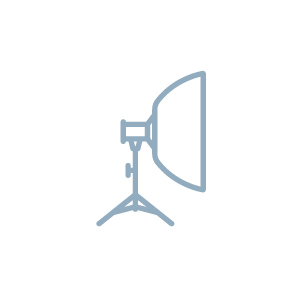
світло
Для студійного освітлення використовують імпульсні джерела світла, які реагують на спалах, і джерела безперервного світла - по суті, дуже яскраву лампи. Для предметної зйомки, про яку розповідається в статті, використовувалися дві лампи по 200 Ватт і одна потужністю 150 Ватт.

обертається платформа
Можна купити або зробити самостійно. Ідеально, якщо по краю платформи будуть нанесені мітки, вони допоможуть повертати предмет рівномірно.
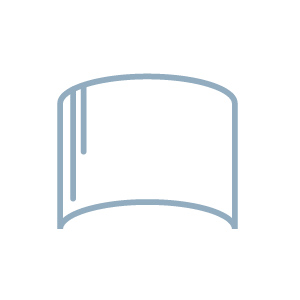
Папір для фону
Купіть щільний ватман в канцелярському магазині або в тому, де продається папір для друку. Якщо потрібен лист великого розміру, можна пошукати фотофон в магазинах з фотоапаратурою.
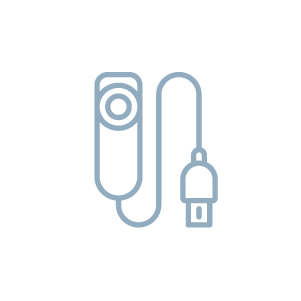
Пульт для управління фотоапаратом
Якщо камера зрушиться хоч на міліметр під час зйомок, ви безнадійно зіпсуєте знімок, тому використовуйте провідний пульт. Процес зйомки з ним виглядає ефектно, так що запрошуйте друзів подивитися.
Підготовка до зйомки
Якщо ви знімаєте щось розміром приблизно з буханку хліба, то 3D-фотостудію можна організувати навіть в невеликій кімнаті. Вимкніть світло і закрийте фіранки, щоб у кімнату не просочувався денне світло.
Крок перший: встановіть фон
Прикріпіть аркуш паперу прищіпками або офісними зажимами, наприклад, до картонній коробці.

Крок другий: запишіть всі параметри вашої студії
Якщо хочете вигідно відрізнятися від більшості магазинів з 3D-фото, приділяйте особливу увагу якості зйомки. Записуйте все настройки і параметри, щоб потім відтворювати їх для кожної наступної предметної зйомці.
Ось приклад запису параметрів, ваші можуть відрізнятися:
- Витримка: 1/8 з
- Діафрагма: F8.0
- ISO: 100
- Баланс білого: лампа розжарювання (Tungsten, близько 3200 K)
- Фокусна відстань: 50 мм
- Висота предметної платформи: 92 см
- Висота розташування фотоапарата: 130 см
- Відстань від фотоапарата до центру платформи: 102 см
- Відстань від лівого джерела світла до центру платформи: 122 см
- Відстань від правого джерела світла до центру платформи: 122 см
- Відстань від фонового світла до центру платформи: 61 см
- Потужність лампи для лівого джерела світла: 200 Ватт
- Потужність лампи для правого джерела світла: 200 Ватт
- Потужність лампи для фонового джерела світла: 150 Ватт
Настройка обладнання
1. Вимкніть стабілізацію зображення у фотоапараті, якщо вона є

У фотоапаратах Nikon вона називається vibration reduction. Якщо не відключити стабілізатор, він може спробувати зловити неіснуючі коливання, від цього сам буде генерувати вібрацію, яка посилиться ногами штатива. Ця вібрація буде сприйматися стабілізатором як зовнішнє явище і він буде ще більш активно намагатися її придушити. В результаті фотографії можуть вийти трохи нечіткими.
2. Вимкніть автоматичний баланс білого

Якщо ви залишите автоматично виставляється баланс, він може змінюватися в залежності від кута повороту товару. Вимкніть його і налаштуйте вручну, щоб фонова папір виглядала білою, а не жовтуватою або блакитний.

Занадто теплий колір

Занадто холодне колір

Не погано!
3. Встановіть значення ISO на 100

Якщо використовувати високі значення ISO (більше 200), то фотографія буде зернистою. Низьке значення ISO (у нас 100) дозволяє цього уникнути - знімок вийде чітким, без шумів. Не встановлюйте авто ISO - ваші настройки повинні зберігатися однаковими протягом усього зйомки.
4. Встановіть ручний режим зйомки

Чи відчуваєте невпевненість? Вдихніть глибше, заспокойтеся і змиріться з тим, що фото 360 ° можна знімати тільки в ручному режимі, щоб всі налаштування камери зберігалися під час зйомки. Страх пройде, коли ви дізнаєтеся про невеликому трюку.
Додайте всі джерела освітлення: бічні і фоновий. Встановіть ISO приблизно на 100, а значення діафрагми на f / 8. З встановленим значенням f / 8 вона буде пропускати не дуже багато світла, але, що цікаво, дозволить отримати більш чітке зображення. Зробіть тестовий знімок. Занадто темний? Занадто світлий? Налаштуйте витримку так, щоб фоновий лист був яскравим і білим. Зробіть ще один знімок. Предмет вийшов занадто світлим? Відсуньте джерела освітлення. Занадто темним? Наблизьте їх. Досягніть ідеальної яскравості.
Подивіться на тестові знімки:

Витримка: 1/50 с | Діафрагма: f / 8 | ISO: 100
Занадто темний знімок. Збільшимо витримку.

Витримка: 1/8 з | Діафрагма: f / 8 | ISO: 100
Вже краще. Фон білий, платформу не видно, але предмет пересвічений. Відсунемо джерела світла від предмета.

Витримка: 1/8 з | Діафрагма: f / 8 | ISO: 100 | Джерела світла відсунуті
Набагато краще! Предмет відмінно підсвічений, фон білий, баланс білого налаштований:

Поради по проведенню зйомки
1. Стежте за чистотою
Ретельно протріть або обтрусіть предмет. Крихітна порошинка перетвориться на велику проблему, коли вам доведеться видаляти її за допомогою фоторедактора з кожного кадру.
2. Розмістіть товар по центру платформи
Інакше він буде зміщуватися при обертанні і хороше фото не вийде. На допомогу вам простий трюк для центрування .
3. Визначтеся з кількістю кадрів
Сумніваєтеся? Вибирайте 24 кадру, це кількість забезпечить достатню швидкість і гладкість обертання.
4. Приберіть повторні кадри
Будьте уважні і не зніміть предмет з одного і того ж ракурсу двічі. 3D-фото буде зависати в тому місці, де вийшло два однакових кадру. 
5. Повертайте предмет рівномірно
Пам'ятайте, ми говорили про мітки по краю платформи? Якраз вони допоможуть стежити за цим. Ідеально - автоматична платформа. 
6. Першим кадром зніміть товар «обличчям»
Так зручніше контролювати кількість кадрів. Коли ви будете завантажувати фотографії в програму для редагування, зможете поставити першим кадром будь ракурс.
7. Повертайте платформу за годинниковою стрілкою
Це стандарт, прийнятий в усьому світі. Більшість програм, виготовлених для роботи з 3D-фото на увазі, що предмет буде повертатися саме за годинниковою стрілкою.
8. Зберігайте фото в форматі JPG
Можна знімати і в RAW, якщо необхідно. Але в цілому використовувати JPG простіше: розмір файлів менше, знімати і редагувати їх швидше.
Пакетне редагування фото для 3D-зображення
Тут важливо редагувати всі фотографії одночасно. Це зручніше, швидше і гарантує єдине якість. Пакетне редагування фотографій легко робиться в Adobe Bridge . Photoshop теж підійде, але знадобляться базові знання про те, як використовувати «Actions». А оскільки особливої різниці при редагуванні не буде, можете не обтяжувати себе цим, використовуйте Bridge!
Ось фото до і після редагування:
до
після
Як це вийшло?
- Фон зроблений ідеально білим.
- Скоригований баланс білого.
- Фотографії кадровані.
Тепер докладніше.
Відкриваємо знімки в Bridge: 
Виділяємо всі зображення, відкриваємо меню правим кліком і вибираємо «Open in Camera Raw ...». 

Знову виділяємо всі зображення і застосовуємо до них наступні дії:
- Баланс білого не ідеальний. Колір трохи «теплуватим». Виправимо це, встановивши температуру на -7.
- Далі зробимо фон білим. Встановимо Contrast на +35 і Highlights на +50. Тепер фон ідеально білий.

Навколо предмета багато вільного простору, обрізаємо фото, встановивши співвідношення сторін 3: 4. Уважно, не ображати частина предмета. 

Відмінно, зберігаємо!

Завантажте фотографії в 3D-переглядач
Завантажте фотографії в спеціальну програму 3D-переглядач, а вона зробить їх інтерактивними. Ми рекомендуємо Imajize , Вона на 100% сумісна з Еквідом і видає об'ємні зображення, які виглядають бездоганно на будь-якому пристрої.
Встановіть в свій Еквід-магазин додаток і додавайте об'ємні фото на сторінки продуктів.
***
Тільки збираєтеся почати бізнес в інтернеті? створіть свій власний магазин на Еквіде , Це швидко і безкоштовно.
Створити магазин безкоштовно
І читайте:
про автора
Анна Конєва - контент-маркетолог і редактор в Еквіде. Розбирається в інтернет-рекламі і статистикою. Любить великі міста, пасту і фільми Вуді Аллена.
Занадто темний?Занадто світлий?
Предмет вийшов занадто світлим?
Занадто темним?
Тільки збираєтеся почати бізнес в інтернеті?
 Наше деловое сообщество https://artmisto.net/. Запустив новый сайт, "Buddy.Bet" обещает своим клиентам незабываемые моменты и шанс выиграть большие деньги.
Наше деловое сообщество https://artmisto.net/. Запустив новый сайт, "Buddy.Bet" обещает своим клиентам незабываемые моменты и шанс выиграть большие деньги.